
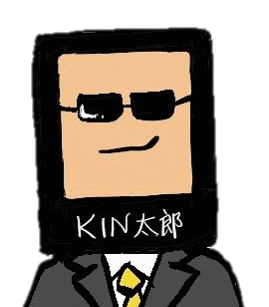
Kindleは専用端末がなくても読めるぞ。どんな読み方ができるか教えてやろう。
Kindleには確かにこんな専用端末がある。おすすめは間違いなく専用端末で読むことだ。
でも、キンドルのすばらしいところは、専用端末がなくても電子書籍が読めてしまうところ。
結論から言うと、スマホ・タブレット・PC・WEBブラウザの4つの方法で読めるのだ。
詳しく紹介していこう。
この記事で書いていること
全て無料!電子書籍リーダーなしでキンドルを読む方法は全部で4つもある
専用端末を使わなくても、Kindleを読む方法は実は4つもある。
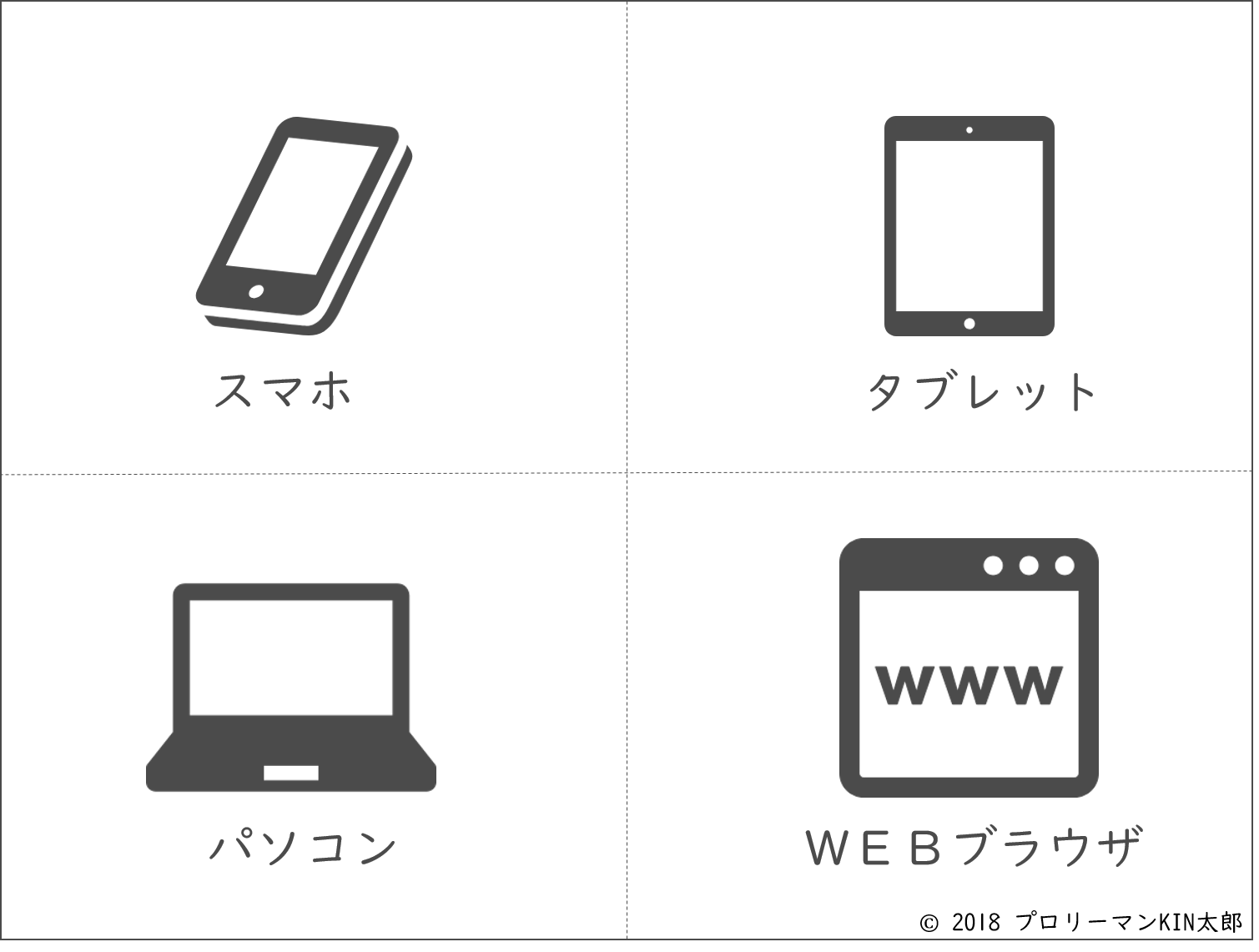
この中のデバイス1つでも持っているか、インターネットにつながってさえいれば、君はキンドルを使うことができる。
ではどうすれば読めるのかというと、アプリを使うことだ。
キンドルが提供しているアプリは以下の通りだ。
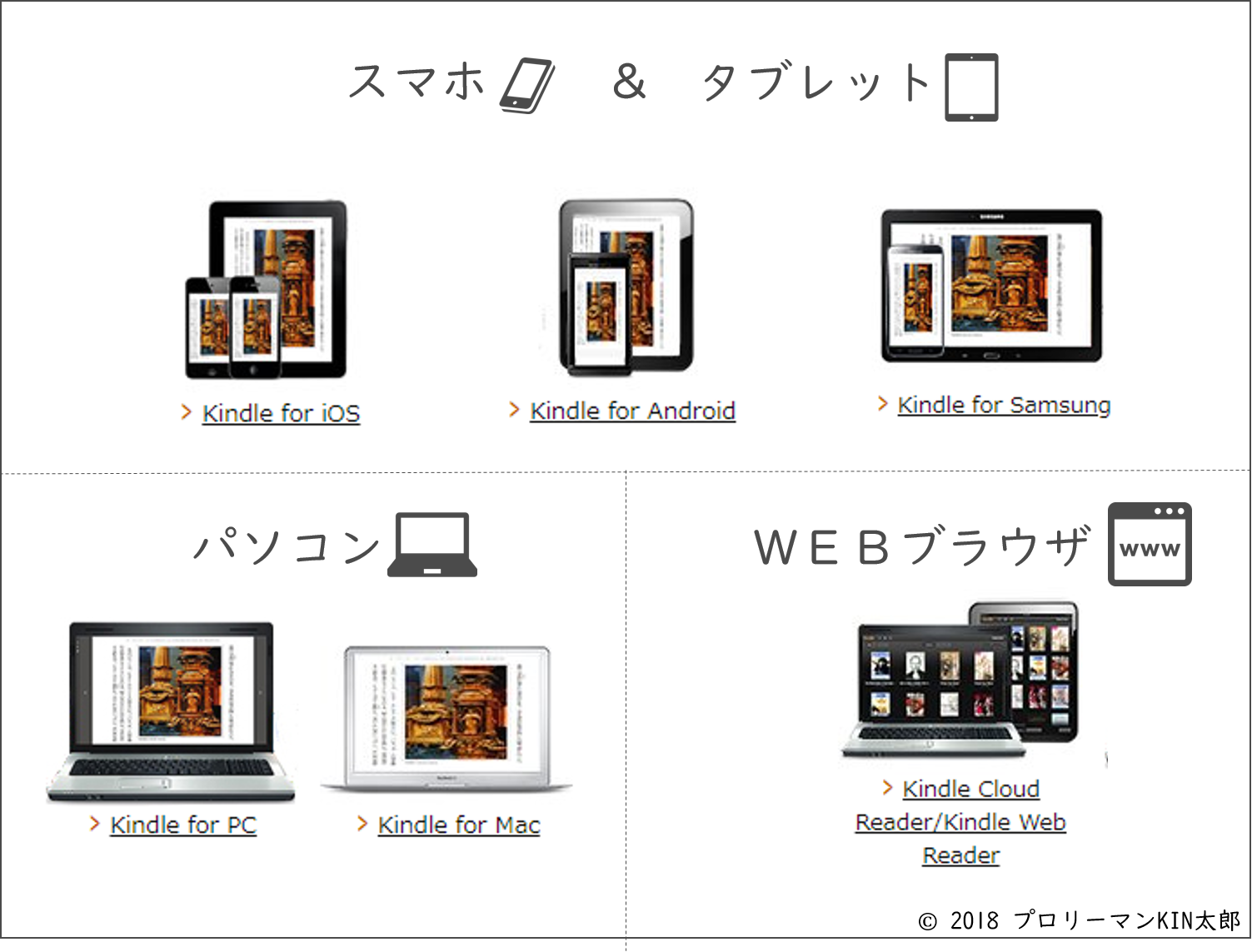
もちろんすべて無料で使える。
それぞれのデバイスメーカーによって名称は違うが、基本的な機能はほぼ一緒だと思ってほしい。
あとはスマホ・タブレット・PC・WEBブラウザのどれで読むかは好みの問題。好きな方法で読んでほしい。
事前準備:Kindleを読むにはAmazonのアカウントが必要だ
ここからは実際にどうすれば4つの方法でキンドルを読めるのかを紹介していく。
方法としては簡単で、アプリをダウンロードするだけだと思ってほしい。
ただ、アプリを入れる前にKindleを読むには、事前準備としてAmazonのアカウントをつくっておく必要がある。
もしまだAmazonのアカウントを持っていないなら、以下の記事を見てみてほしい。
WEBブラウザ:kindle cloud readerで読む方法
まずはWEBブラウザを使って読む方法だ。
WEBブラウザを使う場合、アプリのダウンロードも必要ない。
やることは以下の通り。
kindle cloud readerの画面はこんな感じだ。
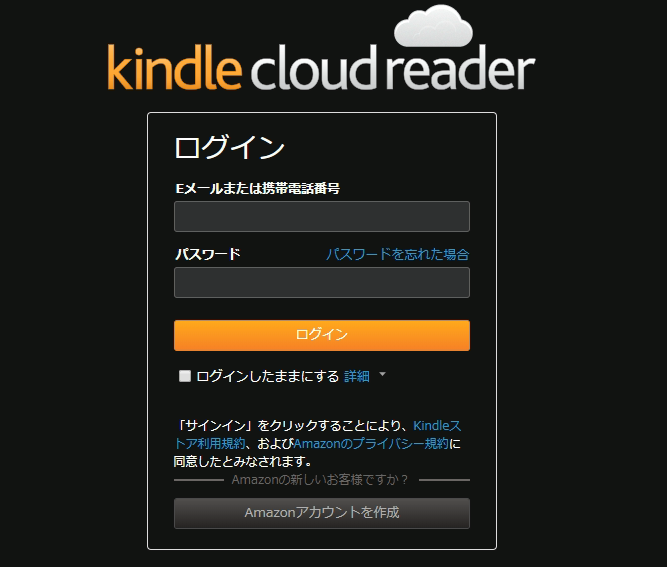
この方法の良いところは、アプリを入れる手間がないところと容量を食わないところ。
特にスマホやタブレットの容量を気にする人にはこの方法がいいだろう。
ただし、難点は、インターネット接続がないと使えないところと動作が遅いところだ。
読みにくさがあるので、あまりおすすめはしない。
・デバイスの容量を圧迫しない
・動作が遅いので読みづらい
パソコン:Kindle for PC/Kindle for Macで読む方法
続いてパソコンで読む方法だ。
使っているパソコンがWindowsかMacかでアプリが違う。
ただアプリをインストールして、ログインすれば読めるところは一緒である。
良いところとしては、パソコンの大画面で読めるので、非常に読みやすいところ。
ブログなどで引用をする場合にも非常に使いやすい。
難点としては、パソコンを開くので、利便性が低いところが挙げられる。
通勤時に読むのはなかなか難しいかもしれない。
・ブログを書く時にも重宝する
スマホ・タブレット:Kindle for iOS/Kindle for Android/Kindle for Samsung
続いてスマホとタブレットだ。
こちらも自分が使っている端末に合わせてアプリをダウンロードしてログインするだけだ。
それぞれの端末によって細かな違いはある。
例えば、iOSのアプリからは直接Kindle本が買えないが、AndroidやSamsungは買えたり。
あとはSamsungの場合、「Samsungブックベネフィット」という機能があり、毎月無料で1冊本が読める。
そういった細かな違いはあるが、基本的な機能は一緒だ。
スマホやタブレットで読む場合の良いところは、利便性が高いところだ。
外出先や通勤時、出張の時でも難なく読める。特にタブレットは画面が大きいので、読みやすい。
一方、難点はデバイスの電池の消耗が早くなることだ。
スマホやタブレットの電池がなくなると困ることも多いので、そこを気にしないといけないのは難点だ。
また、LINEやSNSの通知が入ってくるので、本に集中できないのも1つのデメリットだといえる。
・タブレットは画面が大きくて読みやすい
・通知が入ってくるので、本に集中しにくい
実際にKindleのスマホアプリを使って、無料本を読んでみよう!
専用端末がなくても、キンドルを読む方法は4つもある。
WEBブラウザ、パソコン、スマホ、タブレットだ。
Amazonアカウントをつくり、アプリをダウンロードすれば簡単に読める。
次の記事では、Kindleのスマホアプリを使って、実際にKindle本をダウンロードする方法を紹介しよう。
実はキンドルには無料で読める本もたくさんあるのだ。
日本で最もユーザーが多いiPhoneを使って解説していくぞ。

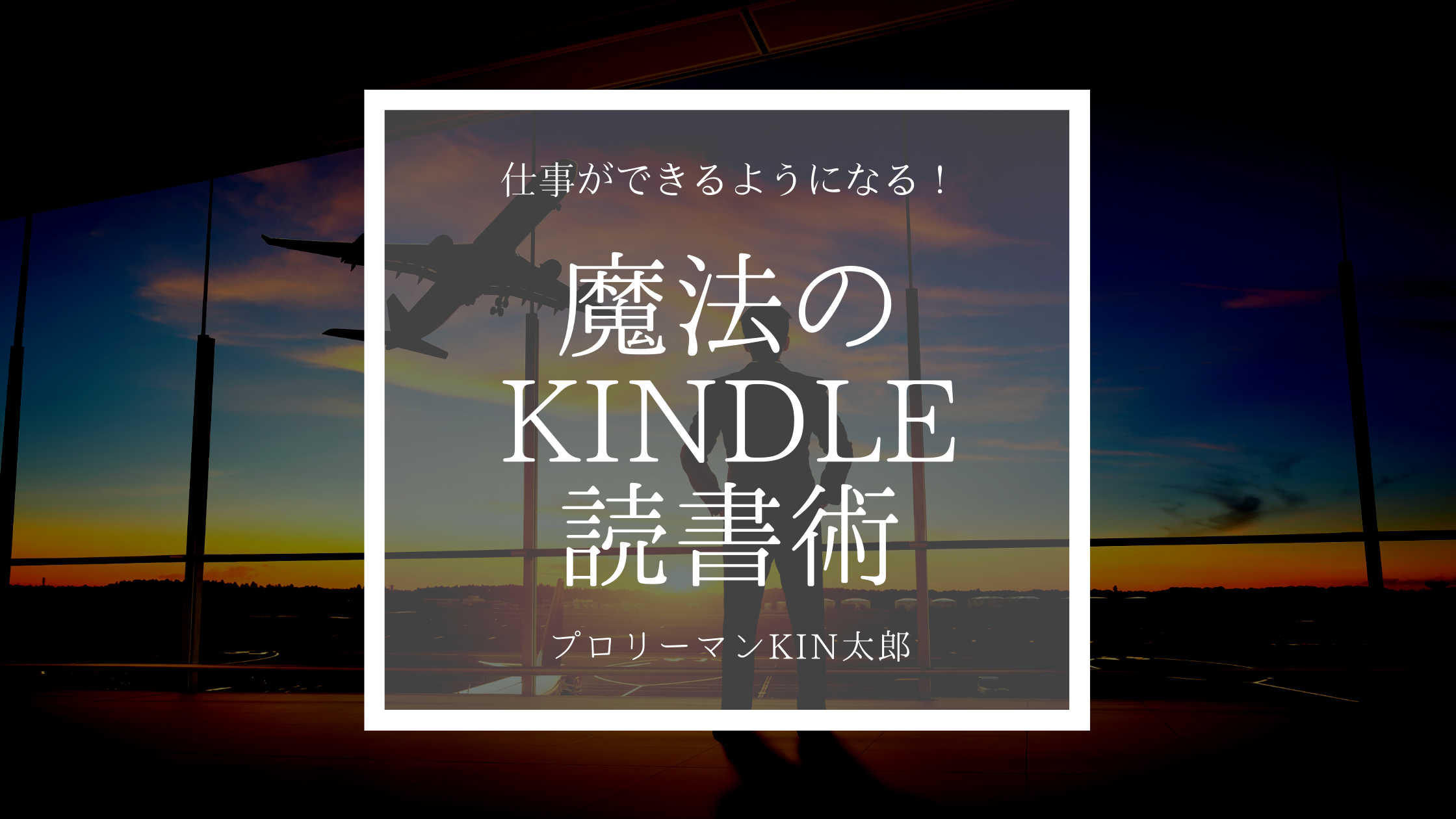
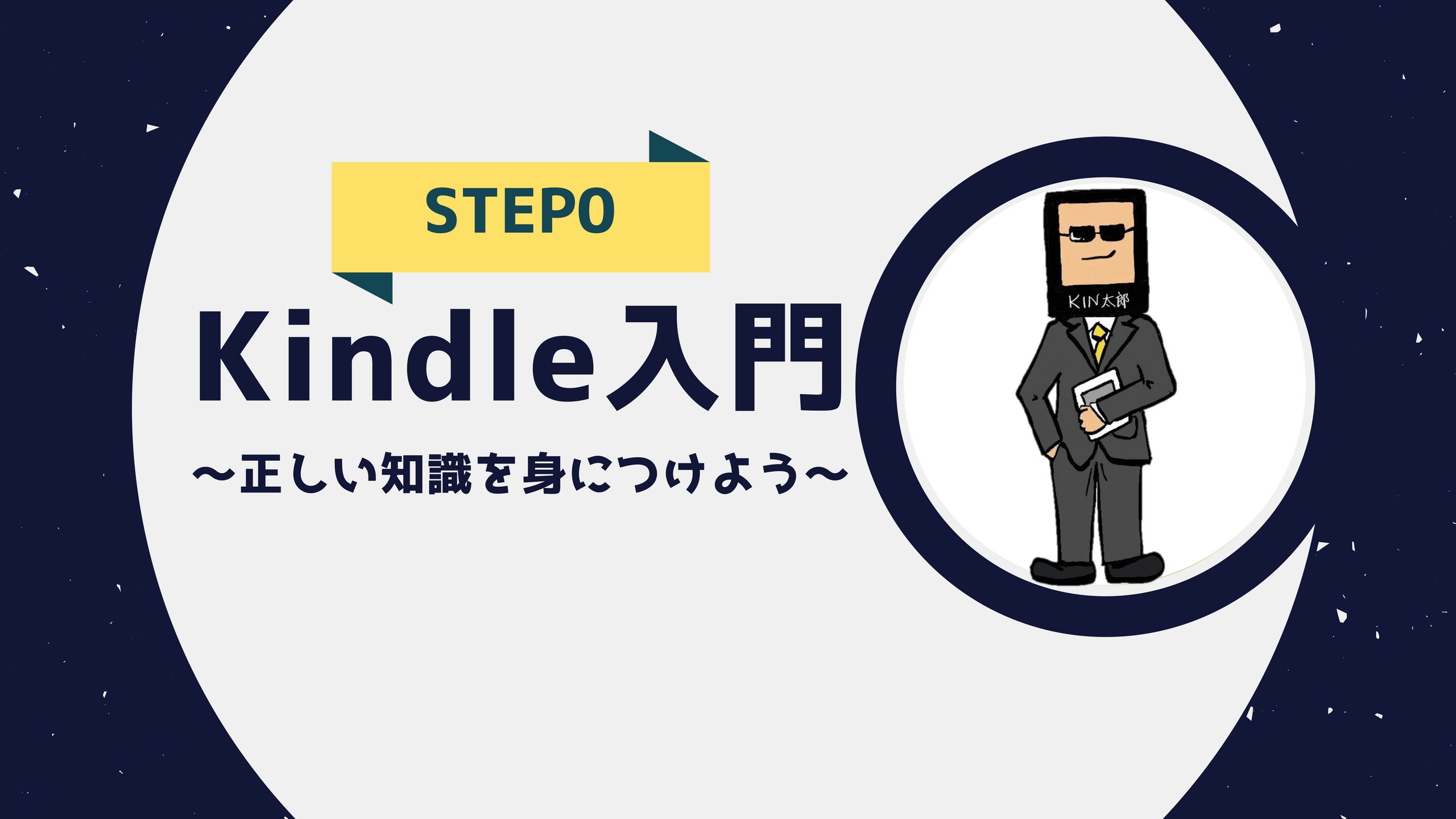




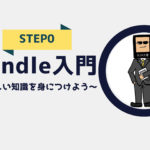
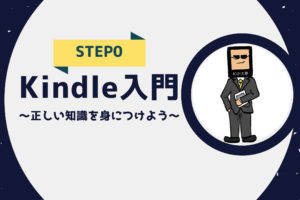
でもKindleって専用端末がないと読めないよね?
paperなんちゃらってやつがないと読めないんじゃない?